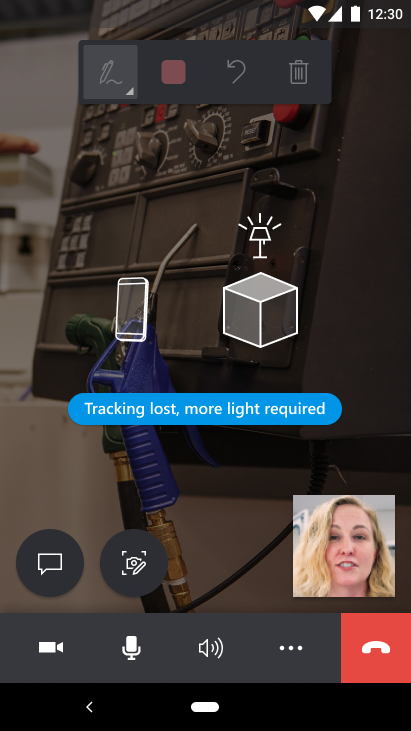Usar o tutorial no aplicativo no Dynamics 365 Remote Assist para dispositivos móveis
Os técnicos podem usar o tutorial guiado no aplicativo no Microsoft Dynamics 365 Remote Assist para dispositivos móveis para acessar a capacidade de usar recursos de realidade aumentada (RA) do aplicativo. Com a RA, os técnicos podem compartilhar ambientes do mundo real e se conectar com colaboradores remotos para verificar processos de reparo ou inspeção. Os dois participantes da chamada podem fazer referência a objetos e fornecer instruções, inserindo anotações de realidade misturada no ambiente compartilhado do técnico.
Use o tutorial guiado para:
Saber como movimentar seu dispositivo para que o aplicativo possa detectar os arredores e exibir uma experiência melhor de anotação de realidade misturada.
Fazer e manipular anotações de realidade misturada, como setas e desenhos.
Pré-requisitos
- Para acompanhar este guia, você deve ter um dispositivo para dispositivos móveis com suporte a ARCore ou ARKit. Saiba mais sobre requisitos de dispositivo
Anotação
Sem recursos de RA? Não tem problema! O Dynamics 365 Remote Assist para disponíveis móveis também está disponível em dispositivos móveis de RA sem suporte. Saiba mais sobre o uso do Dynamics 365 Remote Assist para dispositivos móveis em dispositivos sem RA
Como funciona
Para iniciar o tutorial, na tela Entrar, selecione Experimente.
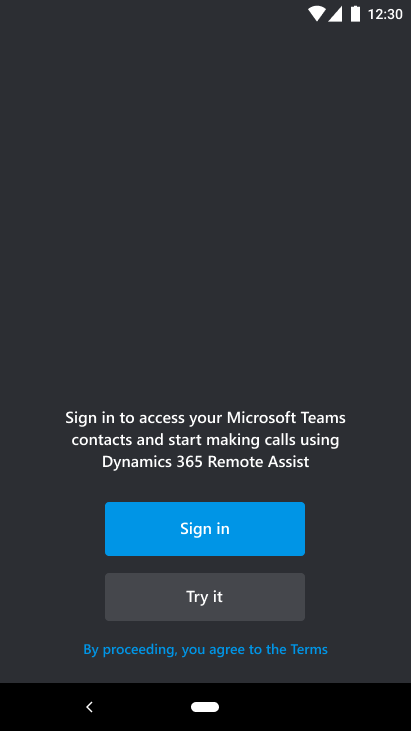
Dica
Se já estiver conectado e desejar iniciar o tutorial, vá para Menu>Conhecer as ferramentas.
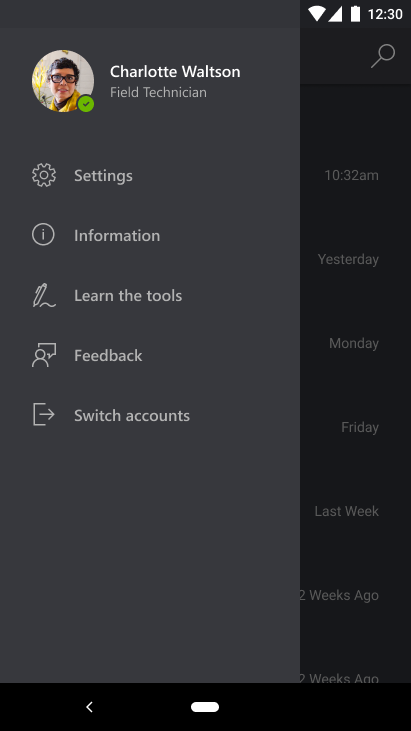
Ao iniciar o tutorial, você é solicitado a mover o telefone de um lado para o outro para melhor detecção de superfície.
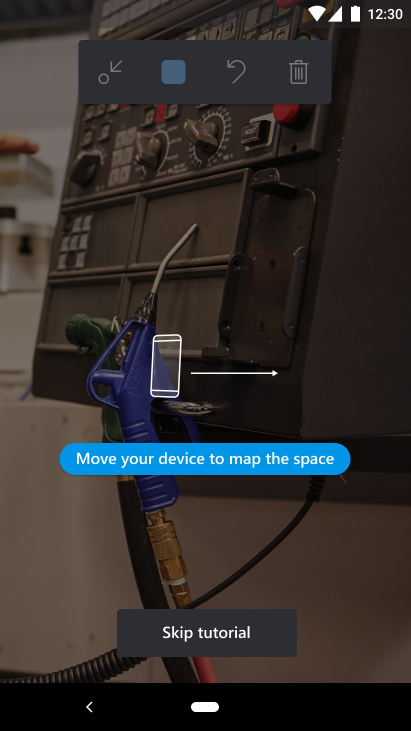
Selecione a ferramenta Seta.
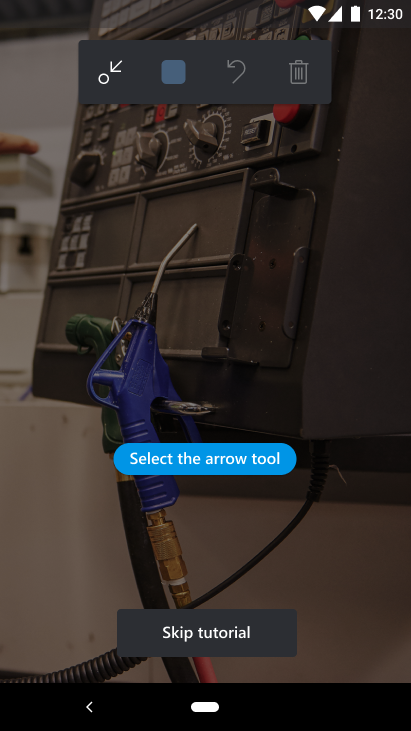
Posicione a seta no seu ambiente ao tocar em qualquer lugar na tela.
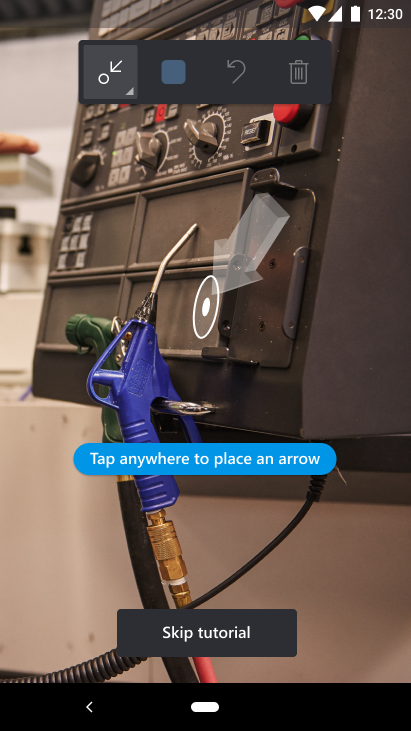
Toque e arraste para girar a seta.
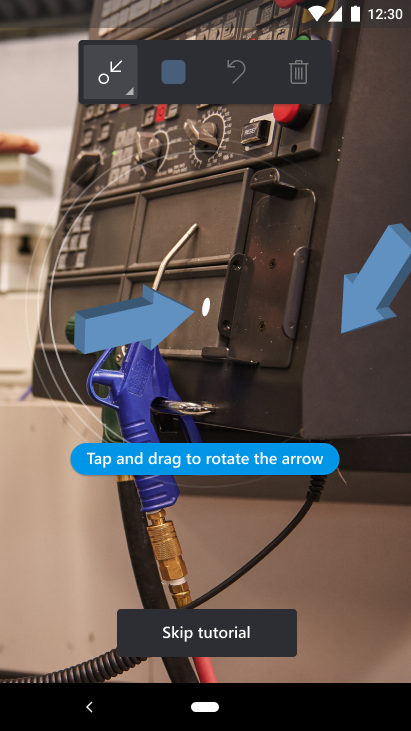
Selecione a ferramenta Escrita à tinta.
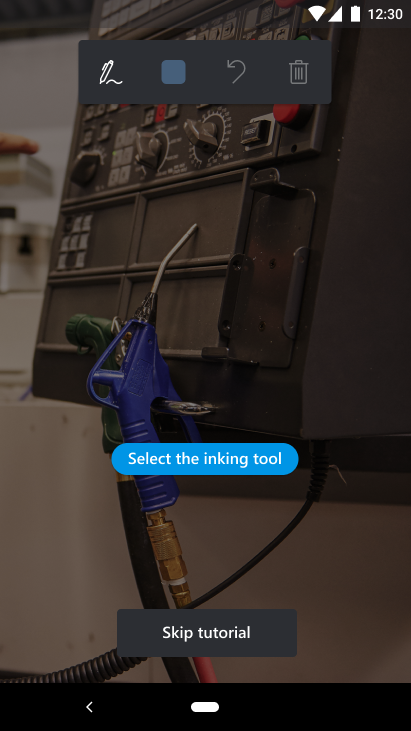
Desenhe uma linha ou um círculo ao tocar e arrastar na tela.

Pratique a inserção e o uso de outras anotações. Teste os botões de anotação Seletor de cor, Desfazer ou Excluir tudo.

Técnicas para aprimorar a detecção de superfície
- Mova o telefone de um lado a outro no início de uma chamada de vídeo. Mova o telefone devagar.
- Faça anotações no campo de visão do dispositivo.
- Evite movimentações repentinas.
- Evite minimizar o aplicativo com frequência e reabri-lo quando houver anotações presentes.
- Mantenha pelo menos 30 cm de distância entre o dispositivo para dispositivos móveis e o objeto anotado.
Limitações que impedem a detecção de superfície precisa
- Superfícies planas sem textura, como uma mesa branca
- Ambientes com luz fraca ou luz muito forte
- Superfícies transparentes ou refletoras como vidro
- Superfícies dinâmicas ou em movimento
O que ocorrerá se o aplicativo perder o controle?
No tutorial ou durante uma chamada, você poderá ver uma mensagem dizendo que o aplicativo perdeu o controle porque não conseguiu detectar de forma adequada os arredores ou superfícies. Neste caso, você não poderá fazer anotações de realidade misturada até que sejam detectadas superfícies, e colaboradores remotos não poderão fazer anotações de realidade misturada no espaço compartilhado.
Estas são algumas dicas para ajudá-lo a rastrear melhor seu ambiente:
Mova o dispositivo de um lado para o outro para detectar melhor os arredores ou superfícies.
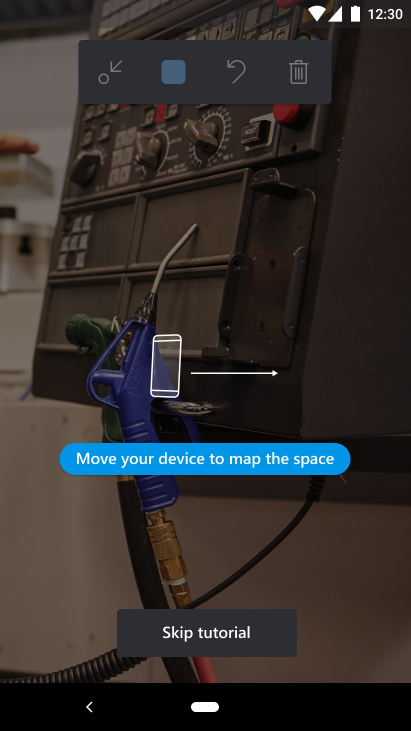
Afaste o dispositivo.
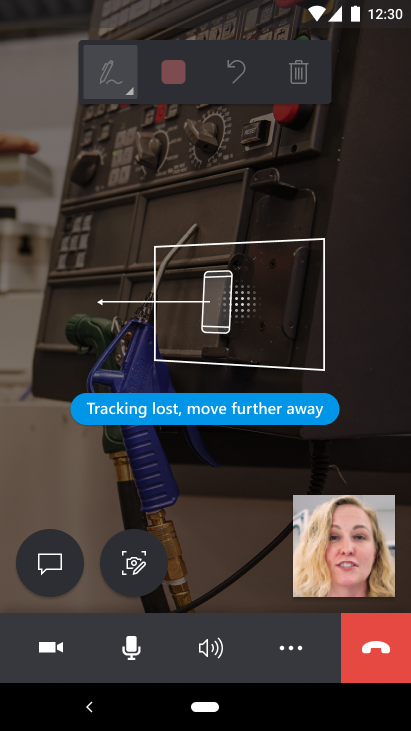
É bom manter pelo menos 30 cm de distância entre o dispositivo para dispositivos móveis e o objeto anotado.
Aproxime o dispositivo.
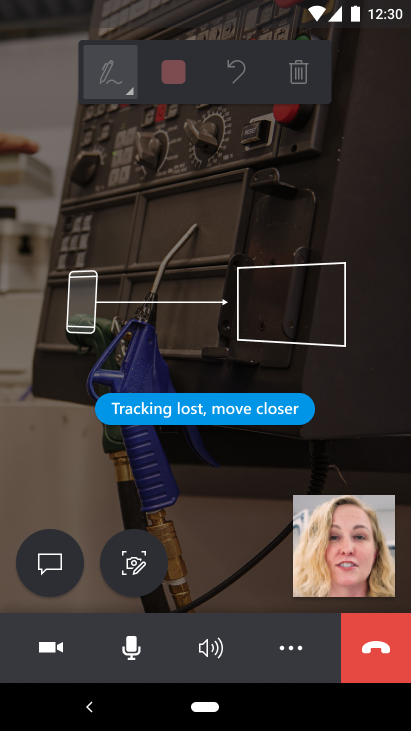
Acenda as luzes para clarear espaços com luz fraca.